De ce am nevoie?
Un VPS de la virtono, recomandăm ultima versiune a sistemului de operare. Pentru acest tutorial o să folosim Ubuntu 20.04 proaspăt instalat.
Ok, pasul următor?
Trecem la instalare, pur și simplu!
Instalarea pachetelor necesare
Te conectezi prin SSH la Virtual Private Server, te autentifici, apoi ne asigurăm de faptul că toate pachetele sunt aduse la zi. Pentru acest lucru pur și simplu scriem comanda
apt update -y; apt upgrade -y
Practic sunt doua comenzi într-un rand prin care ne asigurăm că totul este adus la zi. Această operațiune durează aproximativ 5 minute în funcție de VPS-ul comandat.
Undeva spre sfârșitul operațiunilor de mai sus o să se ceară o confirmare, pur și simplu apeși tasta ENTER. O să mai dureze aproximativ două minute, apoi putem trece instalarea următoarelor pachete.
Pentru o bună funcționare o să adăugăm diferite extensii ale php-ului, de asemenea, o să instalăm și zip/unzip pe al nostru VPS.
apt install zip unzip software-properties-common -y
Instalarea PHP și a extensiilor acestuia
add-apt-repository ppa:ondrej/php -y
apt install php7.4 php7.4-gd php7.4-mbstring php7.4-xml php-zip -y
Folosind comenzile de mai sus o să instalăm php versiunea 7.4 împreună cu extensiile gd, mbstring, xml și zip. În imaginea de mai jos se poate observa o instalare de succes până în acest moment.
Instalarea apache2 și configurarea acestuia cu PHP
Instalarea și configurarea sunt simple, pur și simplu avem de scris:
apt install apache2 libapache2-mod-php7.4 -y
Se va începe instalarea apache2, apoi configurarea acestuia cu PHP 7.4. Asta e tot ce trebuie să faci! Mai avem de instalat baza de date mySQL și configurarea acestuia!
Instalarea serverului mySQL și configurarea acestuia cu PHP
Pentru instalarea mySQL folosim comanda
apt install mysql-server php7.4-mysql -y
Serverul este instalat, mai trebuie să-l configurăm. Există un vrăjitor pus la dispoziție de către cei de la mySQL prin care ne putem configura baza de date, tocmai, de aceea, pur și simplu folosim
mysql_secure_installation
Configurăm baza de date după bunul plac, o să atașăm alegerile noastre în imaginea de mai jos.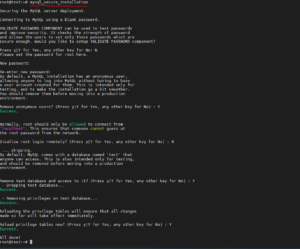
Incepând din acest moment ne putem conecta și la serverul mySQL, de ce să nu o facem? O să folosim următoarele comenzi pentru a ne conecta la serverul mySQL, facem o bază de date nouă numită virtono, apoi un utilizator numit tutorial al cărei parole o să fie cevreitu, apoi o să acordăm acelui utilizator acces la baza de date virtono. Ultimul pas este să reîncărcăm drepturile administrative.
mysql -u root
CREATE DATABASE virtono;
CREATE USER „tutorial„@’localhost’ IDENTIFIED by „cevreitu„;GRANT ALL on virtono.* to „tutorial„@’localhost’;
FLUSH PRIVILEGES;
Acum în limbaj uman:
ne conectăm la mySQL
facem o nouă bază de date numită virtono
facem un nou utilizator numit tutorial cu parola cevreitu
acordăm permisiuni acelui utilizator pentru baza de date virtono
reîncărcăm drepturile administrative
Felicitări!
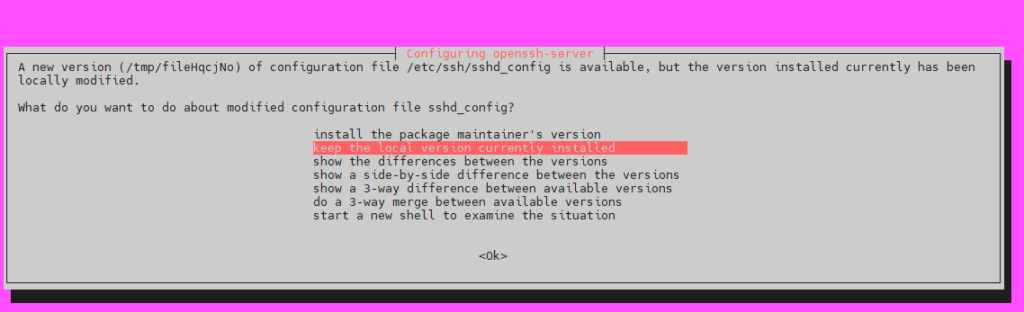
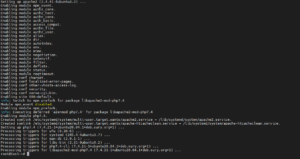



2 comentarii
Instalarea Nextcloud Pe Ubuntu 20.04 - Virtono.ro Blog · 13 septembrie 2021 la 12:27
[…] a funcționa, Nextcloud necesită un server configurat cu arhitectura LAMP, care se bazează pe Linux, Apache, MySQL și PHP. Avem un tutorial pentru instalarea LAMP […]
Instalarea Nextcloud Pe Ubuntu 20.04 - Virtono.ro Blog · 13 septembrie 2021 la 12:32
[…] a funcționa, Nextcloud necesită un server configurat cu arhitectura LAMP, care se bazează pe Linux, Apache, MySQL și PHP. Avem un tutorial pentru LAMP […]